Chromebooks er enkle og raske å bruke, men det er noen enkle ting som er merkelig vanskelige på Chromebooks. En av de mest åpenbare er å logge ut av primærkontoen på Chromebooken. Selv om du kan logge på med så mange kontoer du vil, kan du enkelt logge av dem ved å velge profilnavnet på låseskjermen og klikke på Fjern denne brukeren.
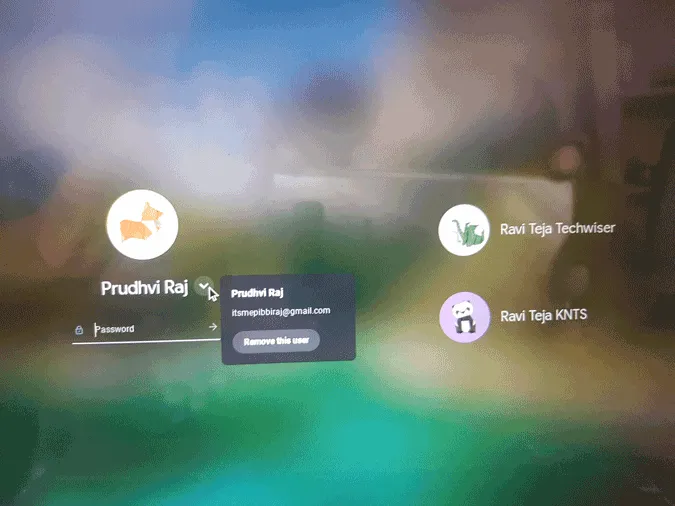
Det finnes imidlertid ingen enkel måte å fjerne den første Google-kontoen som brukes til å logge på en Chromebook, også kalt primærkonto eller eierkonto. Du kan faktisk ikke engang fjerne den primære kontoen fra selve Chromebooken. La oss se hvordan du fjerner primærkontoen uten å tilbakestille Chromebooken til fabrikkinnstillingene.
Logg av primærkontoen på Chromebook
Google gjorde det vanskelig å fjerne kontoen fordi de ønsket å si at denne kontoen er viktigere og at brukeren eier den Chromebooken. I tilfelle de ønsker å selge den, kan de bare strømspyle Chromebooken. Men det fjerner alle brukerne og deres lokale data.
Så hvis du bare vil fjerne den primære kontoen og fortsatt vil ha tilgang til andre kontoer og tilhørende data, kan du gjøre det ved å logge på den primære Google-kontoen din fra en annen enhet enn Chromebooken, åpne en nettleser, gå til Google Søk, klikke på profilbildet ditt og klikke på «Administrer Google-kontoen din». Alternativt kan du klikke på denne lenken for å åpne Google-kontoen direkte. 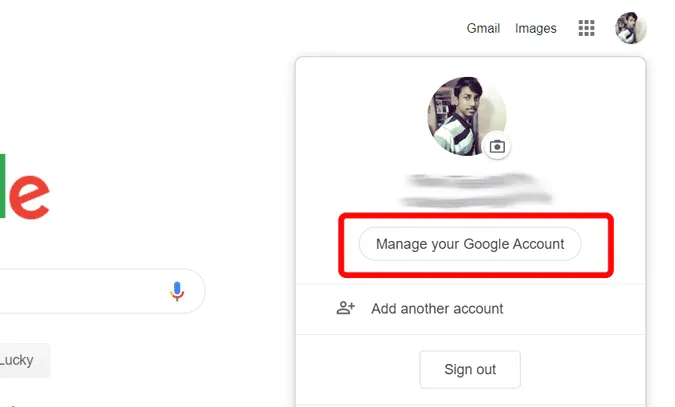
Under sikkerhetsfanen blar du nedover for å finne en seksjon som heter «Enhetene dine», og klikker på «Administrer enheter» under den.
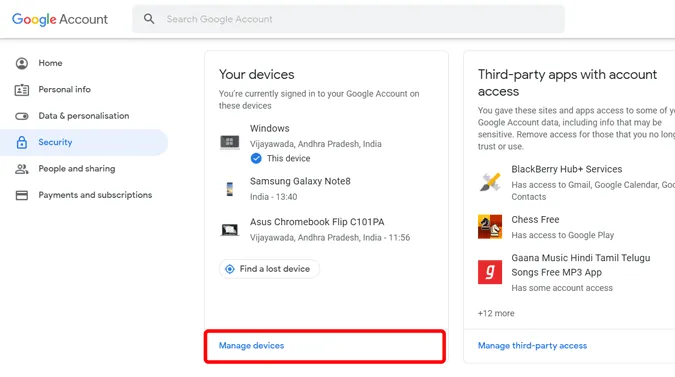
Velg Chromebooken du vil logge av.
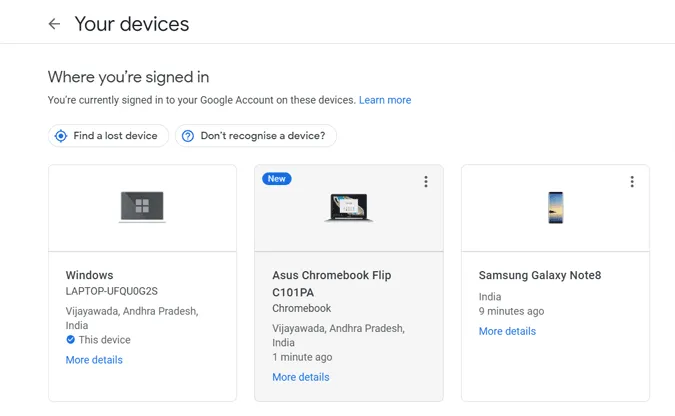
Klikk nå på Signout-brikken og klikk igjen på Signout i popup-vinduet som vises.
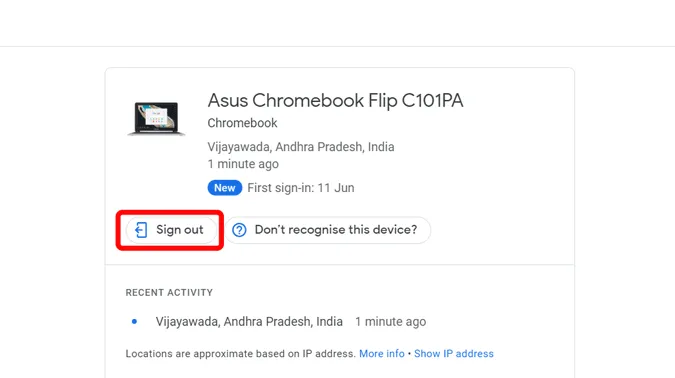
Så snart du har logget ut, logger den ut av Chrome-nettleseren på Chromebooken og viser en påloggingsfeil.
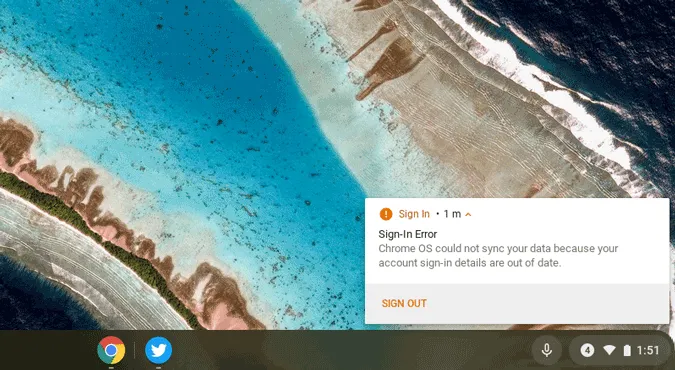
Klikk på den, så logges du automatisk ut av Chromebooken. Når det er sagt, selv om alle dataene dine er fjernet fra Chromebooken, viser den fortsatt kontoen din og statistikk for påloggingsfeil. Den tidligere PIN-koden fungerer ikke lenger, og du må logge på igjen med Google-kontoen din for å få det til å fungere.
Oppsummering
Selv om det ikke fjerner kontoen din helt, er det det beste du kan få, ettersom du ikke bare fjerner kontoen, du fjerner også dataene og gir lagringsplass for andre kontoer. Og det rare er at hvis du prøver å gjøre hele prosessen på samme Chromebook, fungerer det ikke. Så sørg for at du bruker en annen enhet og bruker den samme Google-kontoen.
